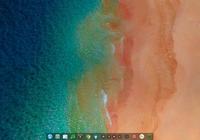推薦virtualBox虛擬機及安裝使用的注意事項
推薦選擇virtualBox虛擬機
選擇vbox是因為,本人覺得使用起來比VMware要方便。
簡要說明:
本人自學前端開發,對於linux瞭解很少,直接上手真實的linux環境會很不適應,所以選擇了在windows下使用虛擬機,這裡推薦一下學習linux的網址: [linux就該這麼學]www、linuxprobe、com,主要講解紅帽系統的使用,適用於centos,和通用的linux知識。對於前端開發,有必要了解一些基礎的linux知識,對開發很有幫助(主要是想提高水平就必須看懂別人分享的知識,裡邊很多都使用到linux)。
電腦系統和虛擬機系統和軟件
電腦:
- win10 企業版(由家庭版升級的,沒搞定怎麼升級到開發版),64位,4g內存
- XP 32位 ,4g內存(很苦逼,搞定安裝64位centos7,踩了很多坑)
虛擬機: 本人使用vbox,運行centos7 64位。為什麼是64位呢?因為會用到Chrome,但是Chrome停止了對32位系統的支持(這很蛋疼,這個問題踩了很久的坑,找了很多資源來安裝32位的Chrome,結果都失敗了,除了deepin32位系統,默認安裝32位Chrome)。
主要軟件:
- Chrome
- sublime text3(強烈吐槽其在linux下的中文輸入問題,差點放棄使用,但可以藉助
Inputhelper插件蹩腳的輸入中文,而且sublime運行的很快) - atom (差點因為sublime糟糕的中文輸入問題使用,但_本人放棄_了,因為使用atom會碰到插件安裝不上的情況,比如使用其默認可在終端使用的
apm命令時,幾乎都沒法安裝插件,我找了很多網上的辦法,但都沒有解決) - 命令行終端
注意32位的電腦也可以安裝64位的虛擬機,網上很多說不可以的,本人親測可以,參考自(http://blog.sina.com.cn/s/blog_0e980e690100wrvl.html),簡單說幾點:
下載安裝cpu-z軟件,運行打開,在CPU選項卡的指令集選項中如果有VT-x,則電腦可以裝64位虛擬機。
如何安裝vbox,如何安裝centos7,網上有很多教程,本人不贅述。但是:
請注意:
不要使用默認分配給虛擬機的內存,一般都是1G左右。
因為我掉到這個坑裡很多天,在我的兩臺電腦上運行時,都卡的要死。誤導我,認為是linux鏡像的問題,我為此下載了諸如,ubuntu,deepin等好幾種系統,反覆安裝32位和64位的系統,結果都是一樣卡。只打開3個程序,chrome,sublime3,終端,就卡的要死。(當時很沮喪)
最後終於明白過來,應該是內存分配不足,使用以下命令可查看虛擬機內存情況:
$ top實時顯示cpu,內存等信息$ free -m查看內存使用情況本人藉助這兩個命令看到,只開chrome,sublime,終端3個程序時,內存佔用1.5G偏高,怪不得卡的要死。
最終,通過vbox調整到2G左右(視電腦內存大小而定),再也不卡比了,哈哈。
- vbox設置虛擬機配置時,將設置功能下的
系統選項卡下的CPU啟用PAE/NX,硬件加速啟用VT-x/AMD-V,否則會出現問題。 網卡:默認只開啟網卡1,使用NAT方式,可聯網,我推薦開啟3個網卡,但是每次啟動或解除鎖屏後,卡2,卡3都關掉了,搞不懂..
卡1 使用NAT方式(給虛擬機分配ip10.0.2.15)
卡2 使用橋接方式(使用宿主機網卡分配ip,個人感覺網速會快點)
卡3 使用僅主機Host-only方式(宿主機可使用如xshell,winscp,xftp軟件工具,連接虛擬機,可模擬客戶機到遠程服務器的方式)
推薦一個鏈接(https://www.douban.com/group/topic/15558388/),詳細介紹不同網卡設置的區別。
上個配置圖:

在分區時,boot分區我當時分了200MB,結果開機後,提示分區空間不足,這是因為需要清理舊的內核,也可以分的大一些,比如300MB。
首先查看正在使用的內核版本:
$ uname -a//內容多些
$ uname -r//只顯示內核kernel的信息接著,查看內核:
$ rpm -q kernel//顯示正在使用的內核
$ rpm -qa | grep kernel//顯示其它帶有kernel關鍵字的內核,其中有一個和正在使用的內核不同版本的內核,將其刪除。
$ yum remove kernel-xxxx//刪除舊的內核或者
rpm -e kernel-xxxx-xxx-x.x86_64//注意結尾x86_64OK,最後使用
df -lh查看磁盤使用情況
安裝虛擬機增強功能
若不安裝此功能,則使用起來很不方便,比如虛擬機屏幕過小,使用鼠標受限制,推薦安裝。
首先確保虛擬機正常運行,在虛擬機運行窗口,點擊頂部工具欄中的設備下的安裝增強功能,之後,會在虛擬機桌面,顯示掛載的增強功能磁盤。接著,安裝內核和gcc組件:$ yum install gcc kernel-devtool kernel//沒有的話,需要安裝。
然後,終端打開增強功能磁盤,執行 $ sudo ./VBoxLinuxAdditions.run等待,若顯示有enjoy xxxxxxx字符,則成功,最後重啟虛擬機。你會看到,屏幕變大了,鼠標用著也爽了,不用再按什麼切換熱鍵了。